Kaedah terperinci untuk menambah imej ke DingTalk Live
Ingin menambah imej pada siaran langsung DingTalk, tetapi tidak tahu cara melakukannya? Editor PHP Youzi membawakan anda kaedah terperinci untuk menambahkan imej pada siaran langsung DingTalk. Panduan ini akan membawa anda langkah demi langkah melalui keseluruhan proses, daripada menyediakan sumber yang diperlukan kepada menambahkan rakaman pada siaran langsung anda. Sama ada anda pemasa pertama atau penstrim langsung yang berpengalaman, panduan ini akan memberikan anda langkah yang jelas dan mudah difahami supaya anda boleh menguasai seni menambah imej pada siaran langsung DingTalk dengan mudah.
1 Mula-mula log masuk, buat sembang kumpulan, jemput rakan untuk menyertai sembang kumpulan, buka tetingkap sembang kumpulan, dan klik butang [Mulakan Siaran Langsung] pada tetingkap sembang terbuka.
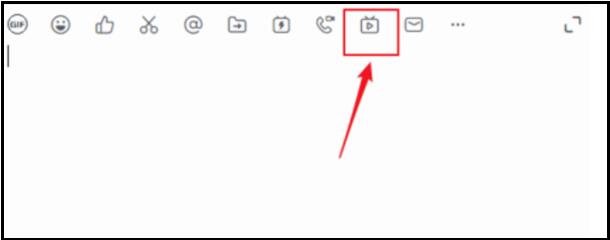
2 Sesuaikan tema siaran langsung input Mod boleh memilih mod kamera (sesuai untuk ucapan kepimpinan dan siaran acara), mod perkongsian skrin (sesuai untuk latihan jauh dan demonstrasi operasi), dan mod profesional (sesuai untuk sauh profesional. ). Jika anda memerlukan perkhidmatan main semula, semak siaran langsung untuk menyimpan main semula. Selepas tetapan selesai, klik [Buat Siaran Langsung].
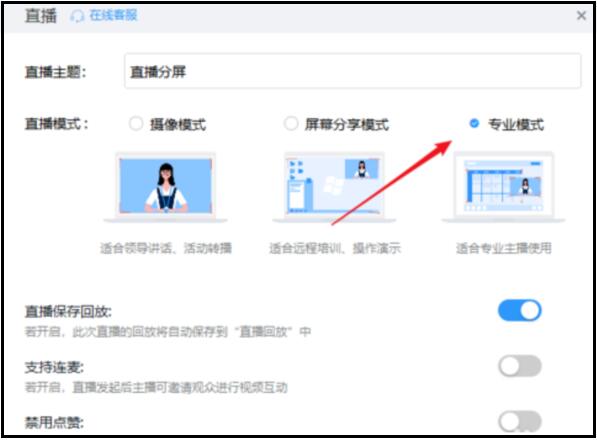
3. Klik [Tambah Skrin] untuk mencipta skrin siaran langsung baharu.
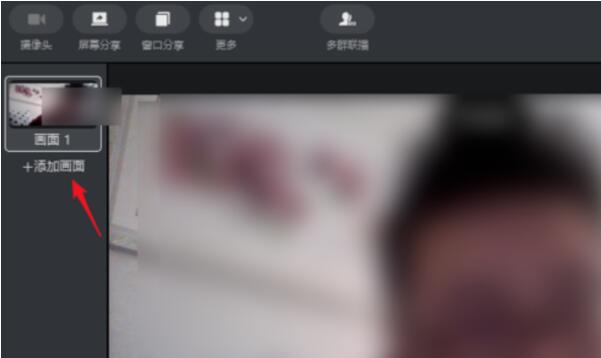
4 Klik [Perkongsian Tetingkap] di bahagian atas dan pilih tetingkap yang perlu dikongsi.
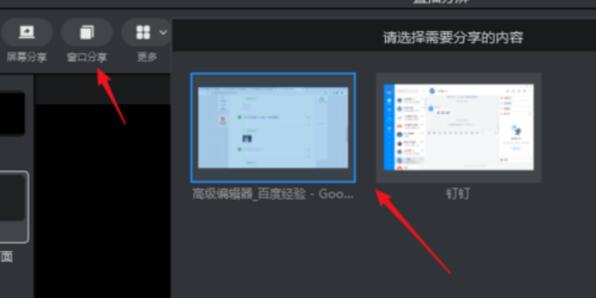
5 Klik untuk memilih tetingkap untuk dikongsi, dan anda boleh menyeret petak kecil di sebelah untuk mengezum masuk dan keluar.
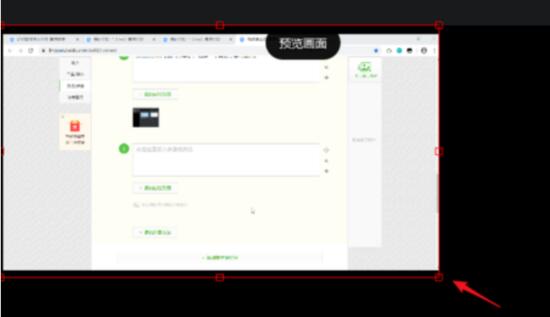
6 Buka [Perkongsian Tetingkap] sekali lagi, pilih tetingkap lain dan tandakan [Tindan].
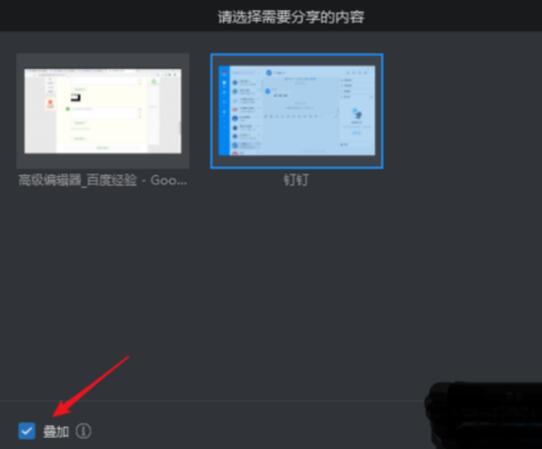
7 Dengan cara ini, anda boleh melihat dua tetingkap yang baru anda pilih dalam skrin siaran langsung. Selepas menambah, gambar mungkin bertindih, laraskan petak kecil untuk mengezum tetingkap untuk membesarkan tetingkap kuliah utama dan kurangkan tingkap tambahan.
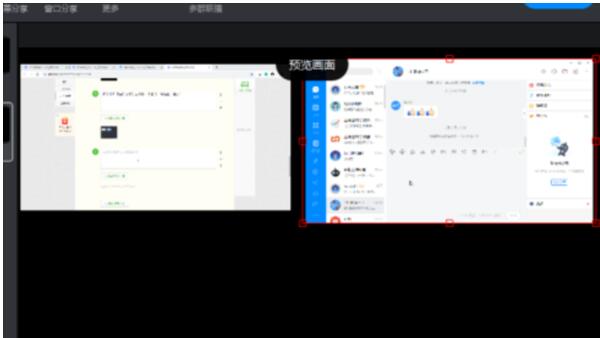
Atas ialah kandungan terperinci Kaedah terperinci untuk menambah imej ke DingTalk Live. Untuk maklumat lanjut, sila ikut artikel berkaitan lain di laman web China PHP!

Alat AI Hot

Undresser.AI Undress
Apl berkuasa AI untuk mencipta foto bogel yang realistik

AI Clothes Remover
Alat AI dalam talian untuk mengeluarkan pakaian daripada foto.

Undress AI Tool
Gambar buka pakaian secara percuma

Clothoff.io
Penyingkiran pakaian AI

AI Hentai Generator
Menjana ai hentai secara percuma.

Artikel Panas

Alat panas

Notepad++7.3.1
Editor kod yang mudah digunakan dan percuma

SublimeText3 versi Cina
Versi Cina, sangat mudah digunakan

Hantar Studio 13.0.1
Persekitaran pembangunan bersepadu PHP yang berkuasa

Dreamweaver CS6
Alat pembangunan web visual

SublimeText3 versi Mac
Perisian penyuntingan kod peringkat Tuhan (SublimeText3)

Topik panas
 Bagaimana untuk mengimbas kod QR untuk menyertai kumpulan di DingTalk
May 01, 2024 am 03:18 AM
Bagaimana untuk mengimbas kod QR untuk menyertai kumpulan di DingTalk
May 01, 2024 am 03:18 AM
Ia hanya mengambil lima langkah untuk menyertai kumpulan dengan mengimbas kod QR pada DingTalk: buka APP DingTalk, masukkan buku alamat, klik "Imbas", imbas kod QR kumpulan, dan akhirnya klik "Sertai".
 Bagaimana untuk menyertai kumpulan di DingTalk
May 01, 2024 am 03:09 AM
Bagaimana untuk menyertai kumpulan di DingTalk
May 01, 2024 am 03:09 AM
Terdapat banyak cara untuk menyertai kumpulan DingTalk: klik pada pautan untuk menyertai terus melalui pautan kumpulan dengan mengimbas kod QR dalam Apl DingTalk masukkan nombor kumpulan dalam kotak carian untuk menyertai; ; sertai organisasi Ditambah secara automatik selepas seni bina.
 Apakah yang perlu saya lakukan jika saya telah mendaftar DingTalk dan terlupa kata laluan saya?
May 01, 2024 am 02:51 AM
Apakah yang perlu saya lakukan jika saya telah mendaftar DingTalk dan terlupa kata laluan saya?
May 01, 2024 am 02:51 AM
Jika anda terlupa kata laluan DingTalk anda, anda boleh mendapatkannya melalui kaedah berikut: 1. Dapatkannya melalui nombor telefon bimbit anda 2. Dapatkannya melalui e-mel anda (memerlukan pengikatan 3. Hubungi perkhidmatan pelanggan DingTalk (maklumat yang berkaitan diperlukan untuk sahkan identiti anda).
 Di mana untuk menetapkan kehadiran dan julat jam masuk pada DingTalk_Pengenalan kepada kaedah menukar lokasi dan julat jam masuk pada DingTalk
Apr 29, 2024 pm 12:52 PM
Di mana untuk menetapkan kehadiran dan julat jam masuk pada DingTalk_Pengenalan kepada kaedah menukar lokasi dan julat jam masuk pada DingTalk
Apr 29, 2024 pm 12:52 PM
1. Buka DingTalk, klik Kehadiran dan Jam pada antara muka meja kerja. 2. Klik Tetapan di penjuru kanan sebelah bawah, pilih kumpulan kehadiran dan klik kaedah jam masuk. 3. Hidupkan daftar masuk lokasi. Selepas menambah lokasi, hanya tetapkan julat daftar masuk yang dibenarkan.
 Bagaimana untuk menetapkan latar belakang untuk persidangan video DingTalk_Senarai operasi untuk memaparkan latar belakang maya untuk persidangan video DingTalk
Apr 29, 2024 pm 02:20 PM
Bagaimana untuk menetapkan latar belakang untuk persidangan video DingTalk_Senarai operasi untuk memaparkan latar belakang maya untuk persidangan video DingTalk
Apr 29, 2024 pm 02:20 PM
1. Buka apl DingTalk, klik untuk menulis di bawah dan klik untuk menyertai mesyuarat. 2. Klik Lagi. 3. Pilih latar belakang maya. 4. Pilih imej latar belakang yang anda suka. 5. Anda dapat melihat bahawa skrin persidangan video anda telah berubah menjadi gambar ini, yang boleh menggantikan paparan secara langsung. Hanya klik Selesai.
 Cara berkongsi skrin dalam persidangan video DingTalk pada komputer_Tutorial perkongsian skrin dalam persidangan video DingTalk
Apr 29, 2024 pm 01:50 PM
Cara berkongsi skrin dalam persidangan video DingTalk pada komputer_Tutorial perkongsian skrin dalam persidangan video DingTalk
Apr 29, 2024 pm 01:50 PM
1. Buka DingTalk pada komputer, pergi ke meja kerja, klik Persidangan Video, dan mulakan mesyuarat, seperti yang ditunjukkan dalam rajah di bawah: 2. Selepas memasuki antara muka mesyuarat persidangan video, klik tetingkap perkongsian, seperti yang ditunjukkan dalam rajah berikut : 3. Selepas mengklik tetingkap perkongsian, pilih Desktop, klik Kongsi, seperti gambar rajah di bawah: 4. Selepas klik, anda boleh melihat skrin komputer telah dikongsi, seperti gambar rajah di bawah: 5. Klik untuk tamat perkongsian, dan anda boleh kembali ke persidangan video, seperti yang ditunjukkan dalam rajah di bawah:
 Saya terlupa kata laluan asal saya untuk DingTalk, bagaimana untuk menetapkan kata laluan baharu?
May 01, 2024 am 02:54 AM
Saya terlupa kata laluan asal saya untuk DingTalk, bagaimana untuk menetapkan kata laluan baharu?
May 01, 2024 am 02:54 AM
Selepas terlupa kata laluan asal DingTalk, anda boleh menetapkan kata laluan baharu melalui kaedah berikut: 1. Hubungi pentadbir untuk menetapkan semula 2. Sahkan pengambilan melalui telefon bimbit atau e-mel (jika anda mempunyai nombor telefon mudah alih atau kaedah pengesahan) ; 3. Tetapkan semula oleh pentadbir perusahaan ( Ahli perusahaan 4. Dapatkannya melalui alat mendapatkan semula akaun.
 Bagaimana untuk mengetahui sama ada orang lain telah memadamkan anda di DingTalk?
May 01, 2024 am 02:57 AM
Bagaimana untuk mengetahui sama ada orang lain telah memadamkan anda di DingTalk?
May 01, 2024 am 02:57 AM
Tentukan sama ada orang lain telah memadamkan anda di DingTalk: Semak senarai peserta sembang kumpulan Jika nama anda tidak ada, ini bermakna anda telah dipadamkan. Semak sembang satu sama satu dan akan ada garis kelabu bertitik di sebelah nama kenalan, yang bermaksud ia telah dipadamkan. Semak senarai kenalan baru-baru ini Jika anda tidak disertakan, ia mungkin telah dipadamkan. Cuba hantar mesej, jika ia tidak boleh dihantar, ia mungkin telah dipadamkan. Semak dengan pihak ketiga dan tanya mereka sama ada mereka dapat melihat nama anda. Perlu diingatkan bahawa kaedah di atas tidak betul-betul tepat, kerana meredam atau menyekat kenalan juga akan menjejaskan kesan paparan.






